Фрагменти - це абсолютно новий спосіб створення складних слайд-шоу із заздалегідь створеними компонентами багаторазового використання. Використання цих компонентів економить багато часу порівняно з ручним створенням того ж самого слайд-шоу. Фрагменти бувають різних категорій:
- Вступ
- Назви
- Кредити
- Сплітскріни
- Історії
- Музика
Фрагменти відображаються в Фрагменти Браузері на бічній панелі. Натисніть на іконку Фрагменти на панелі інструментів, щоб відкрити браузер, якщо його зараз не видно.
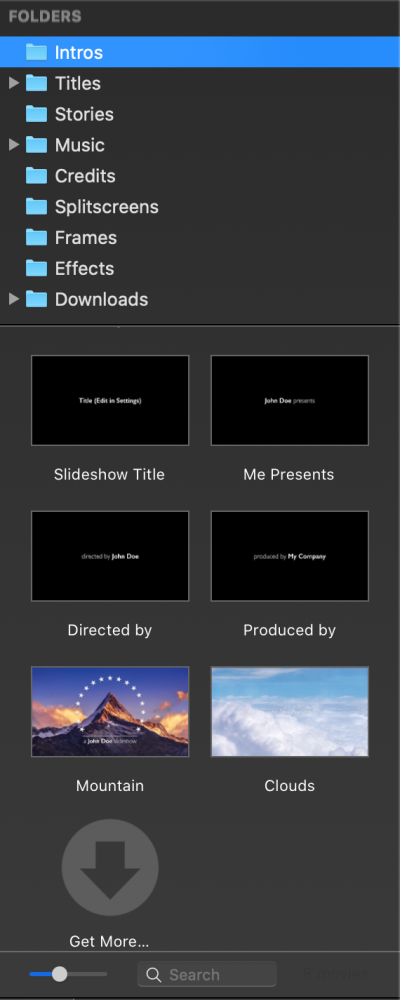
snippet може складатися лише з одного слайда, а може бути цілим слайд-шоу або чимось середнім між ними. Щоб використати snippet, просто перетягніть його з браузера на розкадрування. Деякі snippets містять сірі зображення-заповнювачі з пунктирним контуром. Перетягніть власні зображення або відео на ці заповнювачі.
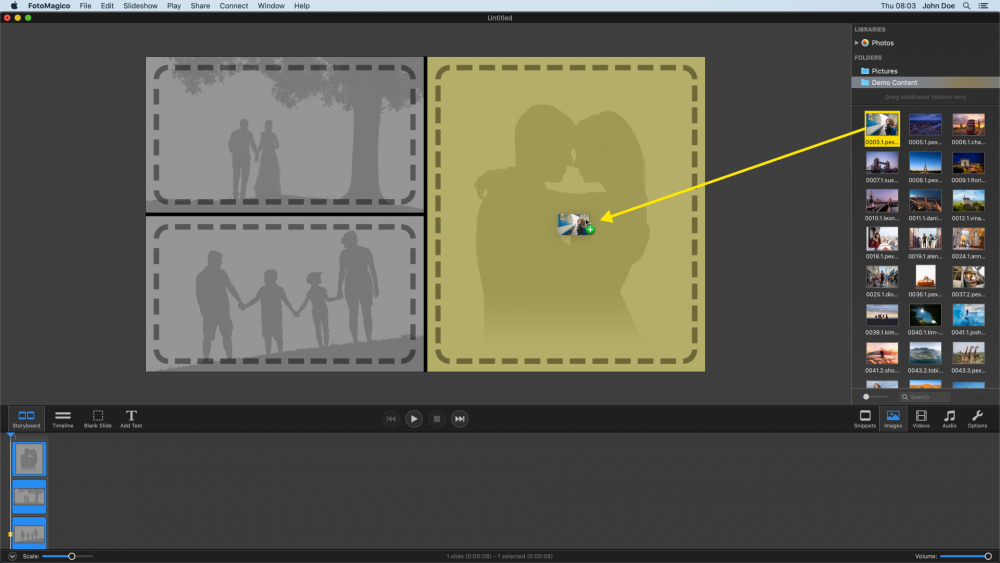
Вступ та назви
snippets у категоріях Вступ та Титри здебільшого використовуються на початку слайд-шоу або на початку нового розділу. Деякі титри snippets потрібно налаштувати після перетягування на розкадрування. У цьому випадку просто двічі клацніть текстовий шар на Сцені, щоб відредагувати його текст.
Сплітскріни
Екрани Splitscreen snippets доступні в різних варіантах і дозволяють відображати більше одного зображення або відео на слайд. Це особливо корисно при роботі з зображеннями портретної орієнтації, які традиційно не підходять для (горизонтальних) слайд-шоу.
Перетягніть розділений екран snippet на розкадрування або Сцену, потім перейдіть до браузера зображень і перетягніть власні зображення на Сцену, щоб замінити заповнювачі.
Роздільний екран snippets поставляється з анімацією за замовчуванням. Якщо ви не хочете ніякої анімації, просто увімкніть анімацію для всього слайда в розділі Слайд Опції або натиснувши ⌘+K. Якщо ви хочете вимкнути анімацію лише для одного шару, скористайтеся командами Копіювати геометрію та Вставити геометрію, щоб переконатися, що значення панорамування і масштабування для початку і кінця цього шару однакові.
Історії
Story snippets - це короткі слайд-шоу про певний вид діяльності, наприклад, про екскурсійний день, день на пляжі або день у музеї. Використовуючи ці історії snippets, ви можете швидко створити чорновий варіант свого слайд-шоу, який потім можна налаштувати. Уявіть, що ви хочете створити слайд-шоу про нещодавню відпустку:
- Почніть з перетягування вибраної доріжки Intro snippets на розкадрування.
- Потім перетягніть snippets "Експозиція", "Пам'ятки", "Музей" і "Пляж".
- Нарешті, додайте "Rolling Credits" з Credits snippets.
Тепер у вас є приблизна структура вашого слайд-шоу. Запустіть слайд-шоу і подивіться на зображення-заповнювачі та історію, яку вони розповідають. Якщо ви вважаєте, що частина цієї історії не підходить для вашої власної відпустки, видаліть ці слайди.
Тепер перейдіть до браузера зображень і почніть перетягувати власні зображення на заповнювачі, щоб замінити їх. Якщо у створеній історії бракує чогось важливого для ваших спогадів про відпустку, просто вставте власні зображення у відповідне місце.
Музика
FotoMagico постачає snippets з безкоштовною музикою, яка поширюється за ліцензією Creative Commons Attribution License. Вам не потрібно нічого платити за використання цієї музики, але ви повинні вказати авторство музикантів, додавши "Rolling Credits" або "Music by" snippet на початку або в кінці вашого слайд-шоу.
Музику snippets можна використовувати двома різними способами. Або спочатку перетягніть музичний snippet на розкадрування, а потім перетягніть зображення на розкадрування над музикою - або спочатку перетягніть зображення на розкадрування (і розташуйте їх у правильному порядку), а потім перетягніть музичний snippet під зображеннями. Обидва способи роботи підтримуються однаково.
Музика snippets згрупована в категорії за настроєм: "Весела", "Меланхолійна", "Розслаблююча", "Драматична", "Загадкова" тощо. Деякі пісні можуть з'являтися в декількох категоріях. Уявіть, що ви хочете створити слайд-шоу про дитячий день народження. У цьому випадку ви, ймовірно, виберете музику з категорії "Життєрадісні", тоді як "Меланхолійні" більше підійдуть для слайд-шоу про померлого родича.
Якщо у вас вже є слайди з музичною доріжкою, ви можете поекспериментувати з різними настроями, перетягнувши музичний snippet безпосередньо на наявну аудіодоріжку в розкадровуванні. Пісні з різним настроєм можуть різко відрізнятися за темпом, але оскільки музичні snippets постачаються з аудіомаркерами, слайди завжди будуть ідеально синхронізовані з музикою, а швидкість анімації буде автоматично регулюватися так, щоб загальний візуальний вигляд залишався недоторканим.
Кредити
Титри snippets переважно мають текстову основу. Деякі snippets готові до використання, тоді як інші можуть вимагати подвійного клацання текстового шару та редагування тексту. Деякі snippets (наприклад, "Спонсори") також містять заповнювачі зображень. Вам потрібно перетягнути логотипи ваших спонсорів на ці заповнювачі.
Переконайтеся, що ви завжди додаєте "Rolling Credits" або "Music by" snippet, щоб належним чином згадати виконавців, які надали музику, що не підлягає ліцензуванню.
Завантажити більше фрагментів
Фрагменти доступні у вигляді пакетів для завантаження. Коли ви запускаєте програму, FotoMagico сповіщає вас про нові завантаження.
Якщо ви вирішили не завантажувати пакет snippet на той момент, ви можете відкрити Помічник завантаження пізніше, вибравши команду Перевірити наявність завантажень... з меню FotoMagico. Позначте пункт Показати всі завантаження, щоб побачити список усіх доступних пакунків для завантаження. Потім натисніть на кнопку Зкачати, щоб знайти пакунки snippets, яких ви все ще не маєте.
Зверніться до Завантаження вмісту для отримання додаткової інформації.
Створення власних фрагментів
Професійні фотографи (наприклад, весільні фотографи) можуть опинитися в ситуації, коли їм доводиться створювати дуже схожі слайд-шоу знову і знову, часто за дуже короткий проміжок часу. У такій ситуації може бути корисним створення власного snippets.
Створіть типове слайд-шоу із зображеннями, заголовками та музикою. Переконайтеся, що це слайд-шоу достатньо загальне, щоб його можна було використовувати багаторазово. Потім клацніть кожне зображення правою кнопкою миші і виберіть Заповнювач з підменю Файл контекстного меню шару.
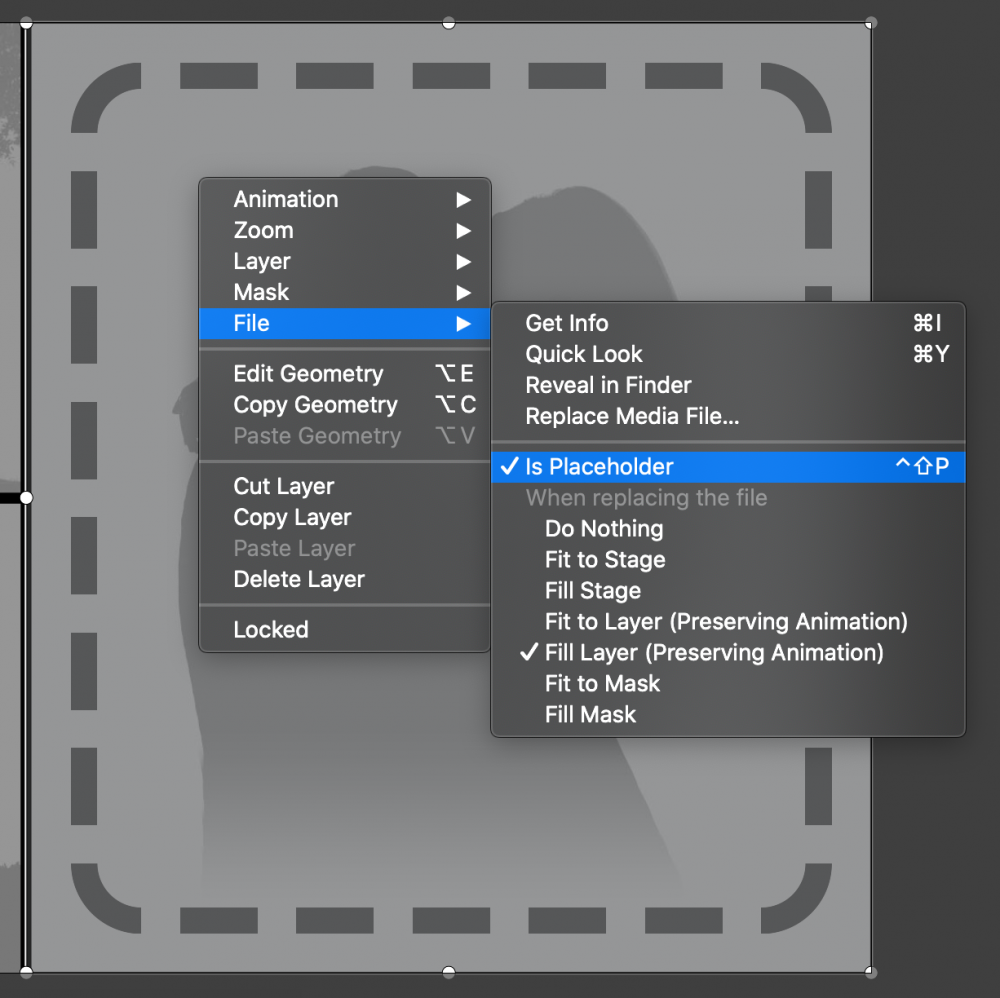
Перед збереженням snippet утримуйте клавішу ⌥ і виберіть команду Налаштування... з меню Слайдшоу. Заповніть інформацію в налаштуваннях Фрагмент. Надайте вашому snippet унікальний ідентифікатор, наприклад, використовуючи стратегію зворотного домену. Встановіть прапорець "Універсальний", якщо цей snippet підходить для слайд-шоу з будь-яким співвідношенням сторін. Якщо snippet вставляється у слайд-шоу з іншим співвідношенням сторін, поведінка зміни розміру визначає, як візуальний вміст snippet адаптується до співвідношення сторін слайд-шоу.
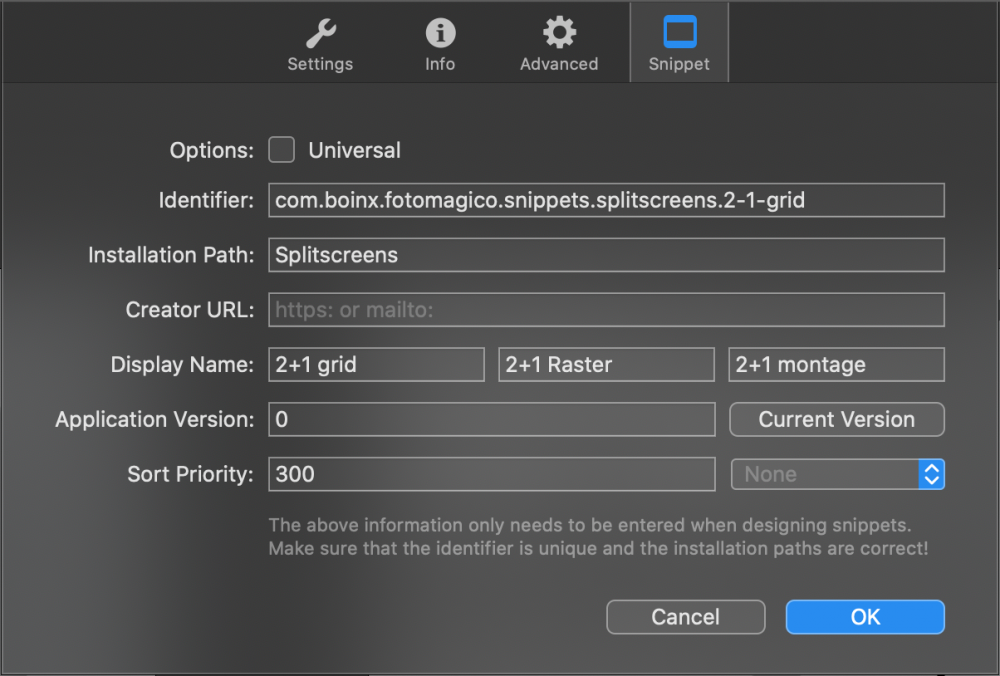
Нарешті, виберіть команду Зберегти фрагмент... з меню Файл і виберіть відповідну назву для вашого snippet. Новий snippet з'явиться в розділі "Мої фрагменти" в браузері.
💬
Проектування snippets - це складна тема з багатьма підводними каменями. Потрібен певний досвід, щоб створити snippets, який можна було б повторно використовувати в різних ситуаціях. Не впадайте у відчай, якщо ваші перші спроби не завжди призводять до ідеальних результатів.
